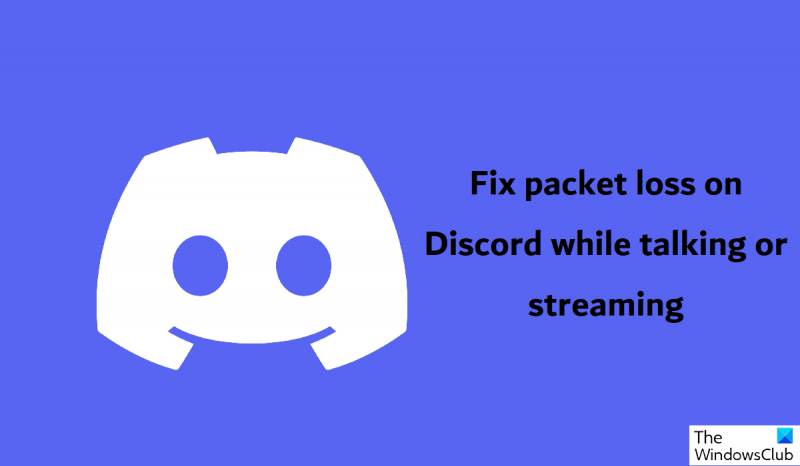ในฐานะผู้เชี่ยวชาญด้านไอที ฉันมักถูกถามถึงวิธีแก้ไขแพ็กเก็ตที่สูญหายใน Discord ระหว่างการโทรหรือการสตรีม แม้ว่าจะมีสาเหตุหลายประการ สาเหตุที่พบบ่อยที่สุดคือการเชื่อมต่ออินเทอร์เน็ตที่ไม่ดี มีบางสิ่งที่คุณสามารถทำได้เพื่อปรับปรุงการเชื่อมต่อและลดการสูญเสียแพ็คเก็ต: 1. ตรวจสอบความเร็วอินเทอร์เน็ตของคุณและตรวจสอบให้แน่ใจว่าคุณมีการเชื่อมต่อที่เสถียร 2. ใช้การเชื่อมต่อแบบมีสายแทน WiFi ถ้าเป็นไปได้ 3. ปิดอุปกรณ์อื่น ๆ ที่ใช้การเชื่อมต่ออินเทอร์เน็ตของคุณ 4. ปิดโปรแกรมใด ๆ ที่ใช้แบนด์วิธจำนวนมาก 5. รีสตาร์ทเราเตอร์ของคุณ 6. ติดต่อ ISP ของคุณหากคุณยังประสบปัญหาอยู่ การสูญเสียแพ็คเก็ตอาจทำให้คุณหงุดหงิด แต่การทำตามขั้นตอนเหล่านี้จะช่วยแก้ปัญหาได้
การสูญเสียแพ็คเก็ตเป็นปัญหาทั่วไปที่หลายๆ ความไม่ลงรอยกัน ผู้ใช้พบขณะพูดคุยหรือสตรีมบนแพลตฟอร์ม หากคุณเป็นผู้ดูแลระบบของเซิร์ฟเวอร์ Discord และใช้เซิร์ฟเวอร์นั้นในชุมชนของคุณ การสูญหายของแพ็กเก็ตอาจเป็นภาระอย่างมาก ในบทความนี้ เราจะพูดถึงขั้นตอนบางอย่างที่คุณสามารถทำได้เพื่อแก้ไข การสูญเสียแพ็กเก็ตที่ไม่ลงรอยกัน ปัญหา.

แก้ไขการสูญหายของแพ็กเก็ตใน Discord
ก่อนที่เราจะเริ่มแก้ไขปัญหานี้ เราควรอธิบายการสูญหายของแพ็คเก็ตโดยย่อสำหรับผู้ที่ไม่ทราบ การสื่อสารบนอินเทอร์เน็ตหรือเครือข่ายอื่น ๆ สำหรับเรื่องนั้นถูกสร้างขึ้นโดยการส่งและรับแพ็กเก็ตข้อมูล เมื่อแพ็กเก็ตเหล่านี้ไปไม่ถึงปลายทาง จะเรียกว่าแพ็กเก็ตสูญหาย แอปพลิเคชันทั้งหมดอาจประสบปัญหาการสูญเสียแพ็กเก็ต แต่เหยื่อที่พบบ่อยที่สุดคือแอปพลิเคชันที่เกี่ยวข้องกับการประมวลผลแพ็กเก็ตตามเวลาจริง เช่น แพลตฟอร์มแชท วิดีโอ เสียง และโปรแกรมเกม และแน่นอน แอปพลิเคชันสตรีมมิ่ง มาดูกันว่าคุณสามารถลดผลกระทบของการสูญเสียแพ็คเก็ตบน Discord ได้อย่างไร
- ตรวจสอบสถานะเซิร์ฟเวอร์ Discord
- ตรวจสอบภูมิภาคเซิร์ฟเวอร์
- รีสอร์ทเพื่อการเชื่อมต่อแบบมีสาย
- ปรับแต่งตัวเลือก Discord
- ปิดใช้งาน Crisp ใน Discord
1] ตรวจสอบสถานะเซิร์ฟเวอร์ Discord
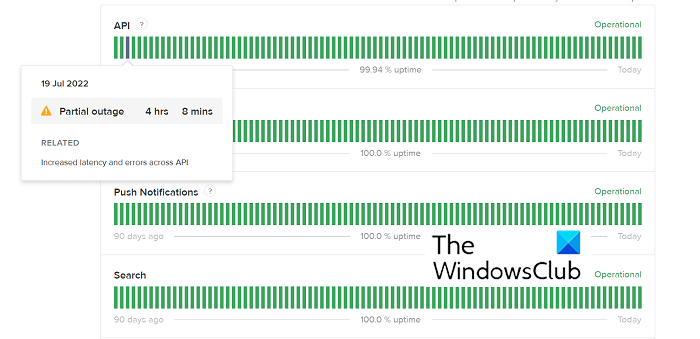
เซิร์ฟเวอร์ประสบปัญหาการหยุดทำงานอยู่เสมอ โดยเฉพาะอย่างยิ่งหากมีการใช้งานอย่างแพร่หลายเช่นเดียวกับ Discord เซิร์ฟเวอร์ที่ล้มเหลวอาจส่งผลให้แพ็กเก็ตสูญหาย ซึ่งในกรณีนี้ คุณควรตรวจสอบให้แน่ใจว่า Discord เปิดใช้งานและทำงานอยู่ก่อน
- เปิดเว็บเบราว์เซอร์
- เยี่ยมชมเว็บไซต์ Discord Server Status
- ติดตามจำนวนเซิร์ฟเวอร์และสถานะ เซิฟเวอร์ที่ล่มจะมีเครื่องหมายสีแดงดังรูป
คุณสามารถวิเคราะห์สถานะของเซิร์ฟเวอร์เพิ่มเติมและดูตัวชี้วัดอื่นๆ เช่น เวลาตอบสนองของ API พอร์ทัลนี้ยังแสดงประวัติเล็กน้อยของปัญหาที่พบในเซิร์ฟเวอร์ Discord และวิธีการแก้ไข ดูสถานะการออนไลน์ในอดีต ตัวเลือก.
2] ตรวจสอบภูมิภาคเซิร์ฟเวอร์
หากคุณเข้าร่วมช่องสัญญาณเสียงที่โฮสต์ในประเทศอื่น อาจทำให้แพ็กเก็ตสูญหายได้เช่นกัน ยิ่งเซิร์ฟเวอร์ช่องสัญญาณเสียงอยู่ห่างจากประเทศของคุณมากเท่าไหร่ ความล่าช้าก็จะยิ่งเพิ่มขึ้นเท่านั้น หากเป็นกรณีนี้ คุณควรลองออกจากระบบเซิร์ฟเวอร์นี้หรือขอให้ผู้ดูแลระบบช่องสัญญาณเสียงของคุณเปลี่ยนตำแหน่งเซิร์ฟเวอร์
อ่าน: หยุด Discord ไม่ให้เปิดใช้งานเมื่อเริ่มต้นบน Windows
3] ใช้การเชื่อมต่อแบบมีสาย
มีโอกาสสูงมากที่แพ็กเก็ตจะสูญหายบนเครือข่ายไร้สาย การเชื่อมต่อแบบใช้สายจะเสถียรกว่าและให้การถ่ายโอนข้อมูลที่ปลอดภัยกว่า ดังนั้นการเปลี่ยนไปใช้การเชื่อมต่ออีเทอร์เน็ตสามารถช่วยคุณได้
หากคุณใช้การเชื่อมต่อผ่านสายอยู่แล้ว ให้ลองเปลี่ยนไปใช้เครือข่าย Wi-Fi อื่นเพื่อดูว่าจะช่วยได้หรือไม่
4] ปรับตัวเลือกความไม่ลงรอยกัน
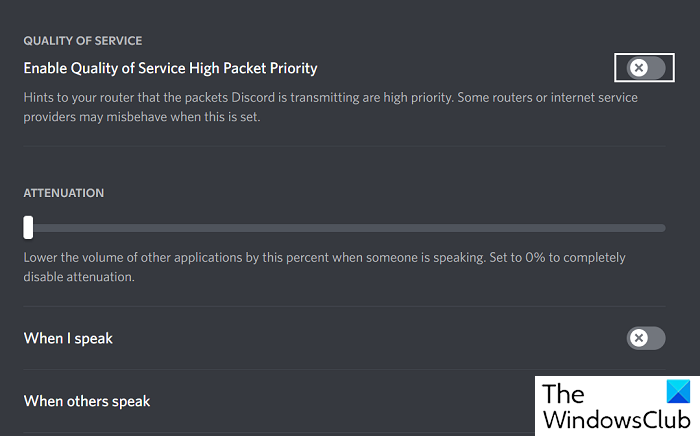
คุณยังสามารถเปลี่ยนการตั้งค่า Discord ของคุณในลักษณะที่จะหลีกเลี่ยงปัญหาการสูญหายของแพ็กเก็ตทั้งหมดได้
กระบวนการ gwxux
- เปิด Discord บนพีซีของคุณ
- คลิก 'การตั้งค่า' ถัดจากชื่อผู้ใช้ของคุณที่มุมล่างซ้าย
- เลือก เสียงและวิดีโอ จากรายการทางด้านซ้าย แล้วคลิก 'ขั้นสูง'
- ภายใต้ส่วนคุณภาพของบริการ คุณจะพบตัวเลือกสำหรับ 'เปิดใช้คุณภาพของบริการที่มีลำดับความสำคัญสูง' ปิดการใช้งาน
วิธีนี้จะช่วยคุณหยุดการสูญหายของแพ็กเก็ตที่คุณพบใน Discord ขณะสตรีมหรือพูดคุย
5] ปิดใช้งาน Crisp ใน Discord
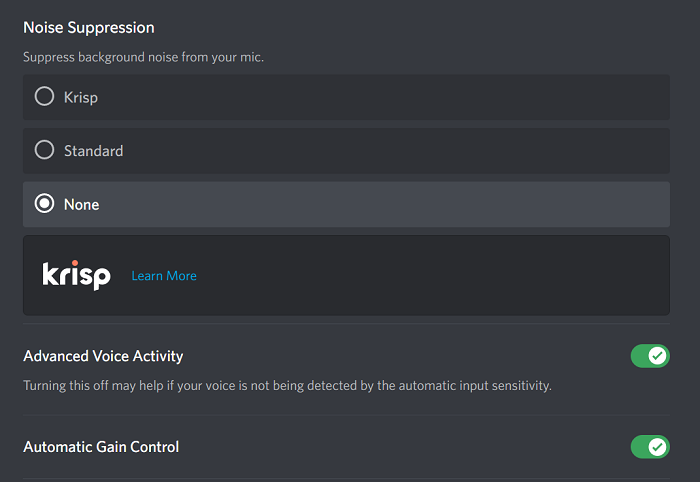
สุดท้าย คุณสามารถลองปิดใช้งาน Krisp ใน Discord Krisp เป็นยูทิลิตี้ลดเสียงรบกวน Discord ที่บางครั้งสามารถปิดกั้นเสียงรบกวนและทำให้เกิดการสูญเสียแพ็กเก็ต ดังนั้น คุณควรปิดใช้งานสิ่งนี้ด้วย
- เปิดการตั้งค่าความไม่ลงรอยกัน
- เลือก เสียงและวิดีโอ แท็บ
- ค้นหาการตั้งค่าการลดเสียงรบกวนและเลือก 'มาตรฐาน' หรือ 'ไม่มี'
กด 'Esc' เพื่อบันทึกการเปลี่ยนแปลงนี้ และตรวจดูว่าแพ็กเก็ตของคุณยังสูญหายอยู่หรือไม่
วิธีแก้ไขการเชื่อมต่อเสียง Discord ที่ไม่ดี
การเชื่อมต่อด้วยเสียงที่ไม่ดีคือปัญหาด้านเสียงที่สำคัญใน Discord และพบได้บ่อยมากเช่นกัน Discord บอกว่าอาจเป็นข้อผิดพลาดในการตรวจสอบ ICE, No Route หรือ RTC Connecting การแก้ไขที่พบบ่อยที่สุดสำหรับสิ่งนี้รวมถึงการรีสตาร์ทโมเด็ม + เราเตอร์ ปิดใช้งาน Discord จากไฟร์วอลล์ใดๆ หรือตรวจสอบให้แน่ใจว่าคุณมี UDP บน VPN
เหตุใดการสูญเสียแพ็กเก็ตจึงสูงมาก
หากคุณสงสัยว่าเหตุใดคุณจึงประสบกับการสูญเสียแพ็กเก็ตจำนวนมาก อาจเป็นเพราะความแออัดของเครือข่ายในส่วนของคุณ สาเหตุที่เป็นไปได้อื่นๆ ได้แก่ การเชื่อมต่อที่ผิดพลาด ทราฟฟิกที่ไม่ต้องการ หรือข้อมูลที่ประมวลผลผ่านเครือข่ายมากเกินกว่าที่จะสามารถจัดการได้
เราหวังว่าคุณจะพบว่ามีประโยชน์